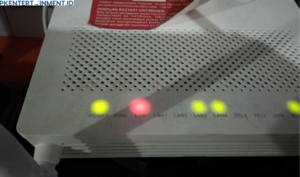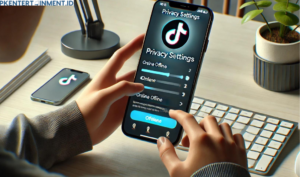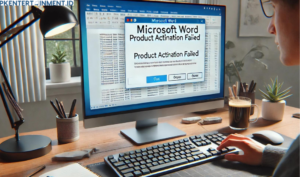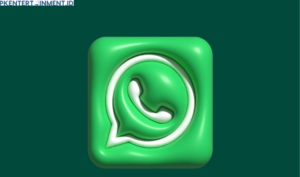Mengalami masalah dengan laptop memang bikin pusing, apalagi kalau laptop Lenovo kesayangan tiba-tiba hanya menampilkan layar hitam padahal lampu indikator menyala dan kipas masih berputar.
Tenang, kamu tidak sendirian! Banyak pengguna laptop Lenovo juga menghadapi masalah ini. Dalam artikel ini, kita akan membahas secara lengkap cara mengatasi laptop Lenovo blank hitam tapi hidup. Yuk, langsung kita bahas!
Daftar Isi Artikel
Penyebab Laptop Lenovo Blank Hitam Tapi Hidup
Sebelum kita bahas cara mengatasi laptop Lenovo blank hitam tapi hidup, penting buat kamu tahu dulu apa saja penyebabnya. Berikut beberapa hal yang bisa jadi penyebab laptop kamu mengalami black screen:
1. Masalah pada RAM
RAM yang tidak terpasang dengan benar atau rusak bisa membuat laptop kamu menyala tapi tidak menampilkan apa-apa di layar. Kondisi ini seringkali menjadi penyebab utama black screen.
2. Masalah pada Display atau Kabel Fleksibel
Kadang masalahnya bukan pada laptop itu sendiri, tapi pada layar atau kabel fleksibel yang terhubung ke motherboard. Jika kabelnya longgar atau rusak, layar tidak akan bisa menampilkan gambar meskipun laptop menyala.
3. Driver VGA Bermasalah
Driver grafis yang korup atau tidak kompatibel juga bisa menyebabkan layar hitam. Driver ini bertugas untuk menghubungkan antara hardware grafis dengan sistem operasi.
4. Overheating
Overheating atau panas berlebihan pada laptop bisa membuat laptop Lenovo masuk ke mode perlindungan dan mematikan tampilan layar untuk mencegah kerusakan lebih lanjut.
5. Masalah pada Sistem Operasi atau BIOS
Crash pada sistem operasi atau BIOS yang korup bisa jadi penyebab lainnya. Kadang, update Windows yang gagal atau error pada BIOS bisa menyebabkan black screen ini.
Cara Mengatasi Laptop Lenovo Blank Hitam Tapi Hidup
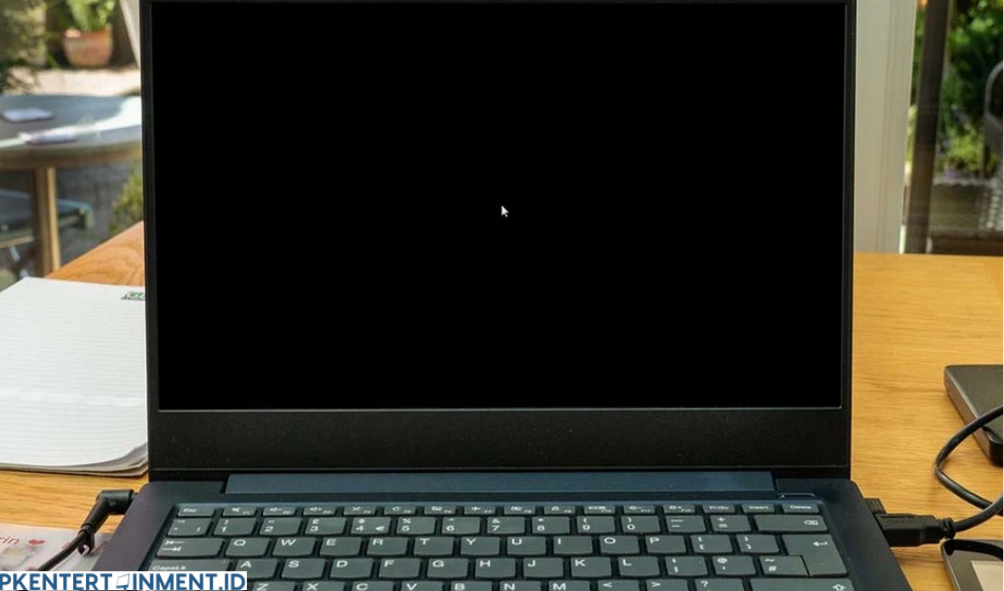
Sekarang, kita masuk ke bagian yang paling ditunggu-tunggu, yaitu cara mengatasi laptop Lenovo blank hitam tapi hidup. Berikut beberapa langkah yang bisa kamu coba:
1. Matikan dan Nyalakan Ulang Laptop
Langkah pertama yang paling simpel tapi seringkali efektif adalah dengan mematikan laptop secara paksa, lalu menyalakannya kembali. Begini caranya:
- Tekan tombol power selama sekitar 10 detik sampai laptop benar-benar mati.
- Setelah mati, tunggu beberapa detik lalu tekan tombol power kembali untuk menyalakan laptop.
Kadang, laptop hanya perlu di-restart agar sistemnya bisa memulihkan dirinya sendiri. Jika layar masih hitam, lanjut ke langkah berikutnya.
2. Lakukan Power Reset
Power reset bertujuan untuk menghapus sementara muatan listrik yang ada di perangkat keras laptop, terutama komponen seperti motherboard. Berikut cara melakukannya:
- Cabut charger dan semua perangkat eksternal seperti mouse, flashdisk, atau hard drive eksternal.
- Lepaskan baterai laptop (jika bisa dilepas).
- Tekan dan tahan tombol power selama 30 detik.
- Pasang kembali baterai dan charger, lalu coba hidupkan laptop.
Jika laptop berhasil menyala kembali dengan normal, berarti masalahnya mungkin hanya pada power yang tersimpan. Kalau belum berhasil, lanjut ke solusi berikutnya.
3. Periksa RAM
Seperti yang disebutkan sebelumnya, RAM bisa jadi penyebab layar hitam. Kamu bisa mencoba melepas dan memasang kembali RAM. Begini caranya:
- Matikan laptop dan cabut charger.
- Buka casing belakang laptop untuk mengakses slot RAM.
- Lepaskan RAM dari slotnya dengan hati-hati.
- Bersihkan pin RAM dengan kain bersih atau penghapus.
- Pasang kembali RAM dengan benar, pastikan terkunci rapat di slotnya.
- Tutup casing dan nyalakan kembali laptop.
Jika setelah ini laptop menyala dengan normal, kemungkinan besar masalahnya ada pada RAM yang longgar. Kalau masih belum berhasil, coba langkah berikutnya.
4. Periksa Kabel Fleksibel Layar
Kabel fleksibel yang menghubungkan layar dengan motherboard bisa saja longgar atau rusak. Untuk memeriksanya, kamu perlu membuka bagian belakang layar dan memastikan kabel tersebut terpasang dengan baik. Namun, langkah ini sedikit rumit, jadi jika kamu tidak yakin, sebaiknya bawa ke teknisi.
5. Boot ke Safe Mode
Jika masalahnya ada pada sistem operasi atau driver, kamu bisa mencoba booting ke Safe Mode. Caranya:
- Matikan laptop dan nyalakan lagi sambil terus menekan tombol F8 atau Shift + F8 (tergantung model Lenovo).
- Pilih Safe Mode dari menu yang muncul.
Di dalam Safe Mode, kamu bisa mencoba uninstall driver grafis yang bermasalah atau mengembalikan sistem ke restore point sebelum masalah muncul.
6. Update BIOS atau Reset ke Pengaturan Awal
BIOS yang korup atau usang bisa menyebabkan masalah layar hitam. Kamu bisa coba update BIOS dengan mendownload versi terbaru dari website resmi Lenovo. Jika tidak berhasil, kamu juga bisa mencoba mereset BIOS ke pengaturan awal (default).
Ini bisa dilakukan melalui menu BIOS dengan cara menekan tombol F2 atau Delete saat laptop menyala.
Kapan Harus Membawa Laptop ke Teknisi?
Jika semua cara mengatasi laptop Lenovo blank hitam tapi hidup di atas sudah kamu coba dan layar laptop Lenovo masih blank hitam, mungkin masalahnya lebih serius dan butuh penanganan dari teknisi profesional. Beberapa tanda bahwa kamu perlu membawa laptop ke service center antara lain:
- Laptop overheat dengan cepat dan sering mati sendiri.
- Ada suara 'beep' aneh saat laptop menyala.
- Layar tetap hitam meski kamu sudah mencoba semua solusi.
Sebaiknya jangan tunda-tunda untuk membawa laptop ke teknisi jika sudah menunjukkan gejala di atas agar kerusakan tidak semakin parah.
Baca Juga: Cara Mengatasi Laptop DELL Tidak Mendeteksi USB
Menghadapi masalah laptop Lenovo blank hitam tapi hidup memang bikin frustrasi, tapi dengan sedikit kesabaran dan langkah-langkah yang tepat, kamu bisa memperbaikinya sendiri. Mulai dari restart sederhana, power reset, hingga memeriksa komponen seperti RAM dan kabel fleksibel, ada banyak cara mengatasi laptop Lenovo blank hitam tapi hidup yang bisa dicoba. Kalau semuanya sudah dilakukan tapi belum berhasil, mungkin sudah saatnya untuk meminta bantuan teknisi.
Semoga artikel ini membantu kamu menemukan solusi untuk laptop Lenovo kamu yang bermasalah. Selamat mencoba, dan jangan lupa untuk selalu backup data penting sebelum terjadi hal-hal yang tidak diinginkan!